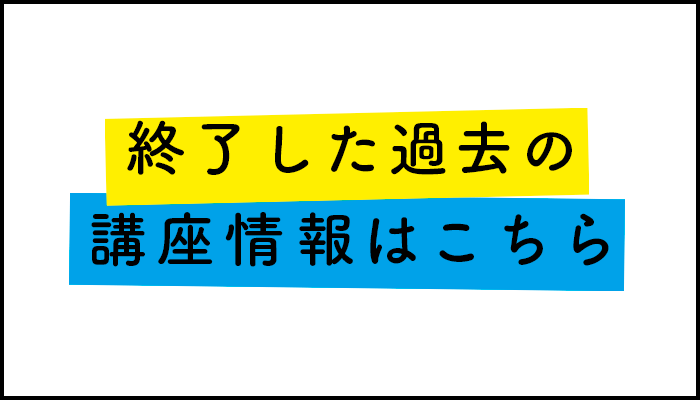このページでは、智頭の山人塾・オンライン講座の参加方法、Zoom(ズーム)の使用方法をご案内します。
ご不明な点やその他のお問合せは、問い合わせフォームからお願いします。
参加方法、Zoomの使用方法
智頭の山人塾(以下、当塾と言います)のオンライン講座は、オンライン会議システムのZoomを使用します。
Zoomを利用されたことのある方
- セキュリティーへの配慮から、まずはソフトを最新のものにアップデートをお勧めします。
メニューバーにある「アップデートの確認」ボタンをタップ、最新のものがある場合は、そのように表示されますので、更新してください。表示方法は機種等によって異なります。 - 下記の参加者みなさまへもお読みください。
初めてZoomを利用される方
Zoomの使用方法については、下記が参考になります(使用する機器によって、操作が異なる部分があります)。
(3分弱の動画です。動画を閲覧できない方は、テキストによる説明ページもご覧ください)
(3分弱の動画です。動画を閲覧できない方は、テキストによる説明ページもご覧ください)
Zoomによる講座への参加方法
- 各講座への参加を希望される方は、申込フォームからお申し込みください。
- 申込フォームへのリンクは、各講座のページに記載されています。
- 講座への参加は、お申し込みへの返信メールでお伝えする内容(事項参照)が必要です。
- お申し込み時に入力いただく連絡先のメールアドレスは、パソコンからのメールや、URLを記載したメールを受信できる設定のアドレスをご記入ください。キャリアメールアドレス(携帯電話会社発行のメールアドレス。例:(●●@docomo.ne.jp、●●@au.com、●●@ezweb.ne.jp、●●@i.softbank.jp、等)の場合、携帯各社の設定により受信できない、または迷惑メールに振り分けられてしまう場合があります。
- 開催前までに受付メールを受信されていない場合はご連絡ください。
- お申込みの方には、受付メールで、次の3点をお伝えします。
- 招待URL
- ミーティングID
- パスワード
- 最初に、招待URLをクリックしてください。
講座時間より前にクリックされても、講座のスケジュールが表示されるだけですので、事前にお試しいただけましたら、当日に安心してご参加いただけると思います。 - その後、Zoomのアプリ(タブレットやスマートフォンでは、Zoom Cloud Meetings)をダウンロードします。
ダウンロードされたファイルをクリックするとアプリがインストールされます。少し時間がかかりますので、開催日には余裕を持って、事前に始められることをお勧めします。迷われた時には、お気軽にお問い合わせください。 - 参加時は、Zoomアプリをクリックしてください。自動でつながらない場合、ミーティングIDとパスワードを入力してください。
セキュリティの観点から、ミーティングIDとパスワードは他の方にお伝えしないようにお願いします。 - 参加時のお名前表示は、姓・名のいずれか、または両方を表示ください。主催者が参加者を把握しやすくなります。ひらがな、カタカナ、ローマ字表記でもOKです。お名前の表示方法がご不明な方は、参加時にお伝えします。
- 表示された「コンピューターでオーデイオに参加」をクリックしてください。
「ビデオ付きで参加」または「ビデオなしで参加」等の画面から選んでいただく場合もあります。パソコンやスマートフォン、タブレット等で表示が異なります。「ビデオ付きで参加」の場合は、お顔と背景が画面に写りますので、確認後にご参加ください。画像を表示しない状態、カメラ機能のないパソコンからも参加できます。
参加者みなさまへ
開催時間
開場は、講座開始10分前から。終了時間は延長になる場合もあります。
音声
開場後に音声等の確認もできます。初参加の場合は、他の日時でも事前に対応しますので、お気軽にご相談ください。
スマートフォンで、音声の聞こえない方は下記が参考になります。
講義中は講師の音声を聞き取りやすいようにするため、講師以外の音声を停止することがありますので、ご了承ください。音声の停止を「ミュート」と言います。マイクマークをクリックすることでミュートのON・OFFができます。講義後に、質問やお話されたい方は、ご自身でミュート解除をお願いします。
途中参加、途中退席、再参加
ご自由にできます。(もし、途中参加や再参加の時に、「このミーティングはホストによってロックされています」等が表示され、参加できない時は、問合せフォームからご連絡ください。ロックを解除します。基本的には、講座中にはロックはしない予定です。
参加を始める時
講座の画面につながるまでに、少しお時間をいただく場合もありますが、そのままお待ちくださいますよう、お願いします。まずは「待機室」でお待ちいただき、その次に教室画面に主催側がおつなぎするシステムになっています。
途中休憩
基本的には予定しておりませんので、各自でお飲み物等ご自由にどうぞ。くつろいだ雰囲気でご参加いただけましたら。
講義中の質問、お困りごと
講義後に質疑応答の時間がありますが、講義中の場合には、Zoom内での「チャット」をご利用いただけます。
「チャット」の表示をクリックし、メッセージを送信したい人を選び、メッセージを入力・送信するというシステムになっています。開始前にご確認いただくとスムーズです。主催側(事務局等)からの連絡をお送りすることもあります。
また、お伝えになられたいことがある場合は、その他にもホワイトボードや紙等に文字を書いていただいて、画面で見せていただくということもできます(例えば、「声が聞こえません」「質問があります」等)。
途中退席、参加終了の方法
「退出」という表示をクリックすると、途中退席、または参加終了となります。途中退出後でも、再度ご参加いただけます。
注意事項
インターネットを使用しますので、Wifiでつないでいただくことをおすすめします。受講される環境や、参加者様のインターネットのご契約状況によっては、通信料等がかかる場合がありますので、事前にご確認とご了承お願いしいます。通信料が発生した場合でも、責任を負いかねます。
ご理解・ご協力のお願い
- 講座中の撮影・録音は、ご遠慮お願いします。当塾の講座記録として、録画する場合もありますが、参加者のプライバシーには配慮いたします。あらかじめご了承ください。
- 天候等の電波状況によって、途切れてしまったり、配信できない場合があります。ご了承ください。使用機器によって、説明画像(共有画面)の表示タイミングが、音声の説明と時間的にズレが生じることがあります。
- それぞれの使用機器によって、操作方法が異なりますので、対応がむずかしい場合がありますが、できる限りサポートしたいと思っております。詳しい操作方法は、上記に掲載している情報等を参考になさってみてください。
- 後日でも、ご感想をメール等でもお伝えいただけますと、今後の参考になりますので、どうぞよろしくお願いします。お困りになられたことは、特にお知らせいただけましたら、次回のサポートにつながります。
智頭の山人塾は、山や自然のことを、楽しみながら、子どもも大人も一緒に学ぶことのできる場づくりをしています。楽しいひとときとなりましたら幸いです。ご参加をお待ちしています♪